مرورگر Edge از موتور جستوجو بینگ بهصورت پیشفرض استفاده میکند، اگر موتور جستوجو دیگری را ترجیح میدهید میتوانید به سادگی این تنظیمات را تغییر دهید. مرورگر اج از هر موتور جستوجویی که بهطور پیشفرض از OpenSearch پشتیبانی کند، میتواند استفاده نماید.
مرورگر مایکروسافت اج دیگر مثل اینترنت اکسپلورر، سیستم افزونهی قدیمی Search Provider را به کار نمیگیرد. بنابراین لازم نیست نگران طریقهی نصب کردن آن باشید. در عوض، اج مجهز به یک گزینه ساده برای تغییر موتور جستوجو است.
ما در این نمونه میخواهیم در اج از بینگ به موتور جستوجو گوگل مهاجرت کنیم. اما شما میتوانید مطابق میل خود یک موتور جستوجو دیگر هم به جای گوگل انتخاب نمایید؛ مثلا DuckDuckGo.
قدم اول: موتورهای جستوجو بیشتری بگیرید
مایکروسافت اج دیگر از موتورهای جستوجویی که باید از وبسایت مایکروسافت دریافت کنید، پشتیبانی نمیکند. در عوض، اگر به یک وبسایت وارد شوید که برای ارائهی اطلاعات مربوط به موتور جستوجو خود از استاندارد OpenSearch استفاده میکند، خود اج متوجه ماجرا میشود و از اطلاعات آن موتور جستوجو یک نسخه برداشت میکند.
این دقیقا همان روشی است که گوگل کروم به کار میبندد. اگر در کروم به یک صفحهی اینترنتی مبتنی بر OpenSearch مراجعه کنید، کروم به صورت اتوماتیک متوجه خواهد شد.
فقط کافی است به سایت موتور جستوجو مورد علاقهی خود وارد شوید تا بتوانید آن موتور جستوجو را به اج اضافه نمایید. اگر میخواهید گوگل را نصب کنید، وارد صفحهی اصلی گوگل شوید. برای DuckDuckGo به صفحهی اصلی DuckDuckGo مراجعه کنید. پس از این کار، با دنبال کردن راهنمای زیر میتوانید موتور جستوجو پیشفرض اج را تغییر دهید.
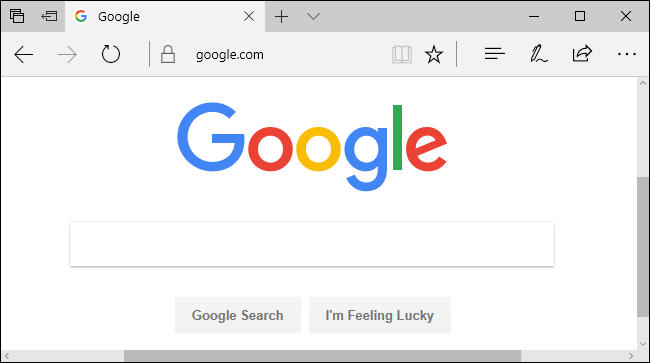
البته یادتان باشد که هنوز موتورهای جستوجو متعددی وجود دارند که از استاندارد OpenSearch پشتیبانی نمیکنند، اما پیشبینی میشود که این موتورها هم به زودی از این استاندارد حمایت کنند.
قدم دوم: موتور جستوجو پیشفرض خود را تغییر دهید
برای تغییر موتور جستوجو، روی دکمهی منو کلیک کنید. این دکمه با سه نقطه در گوشه راست و بالای پنجرهی مایکروسافت اج دیده میشود. سپس گزینه Settings را انتخاب نمایید.
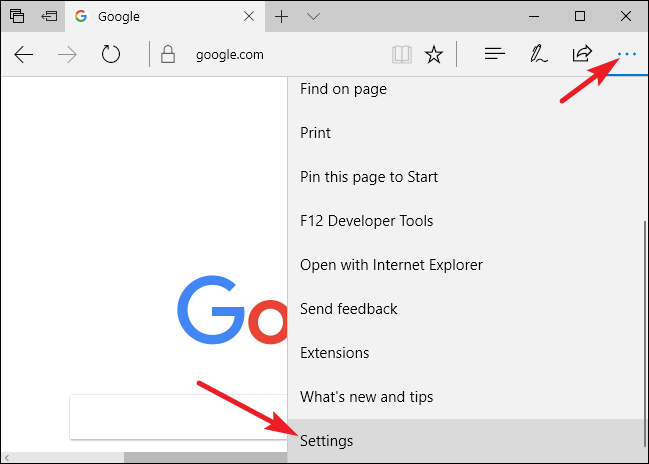
در پنل Settings به پایین اسکرول کنید و تقریبا در انتهای منو روی دکمهی View advanced settings کلیک کنید.
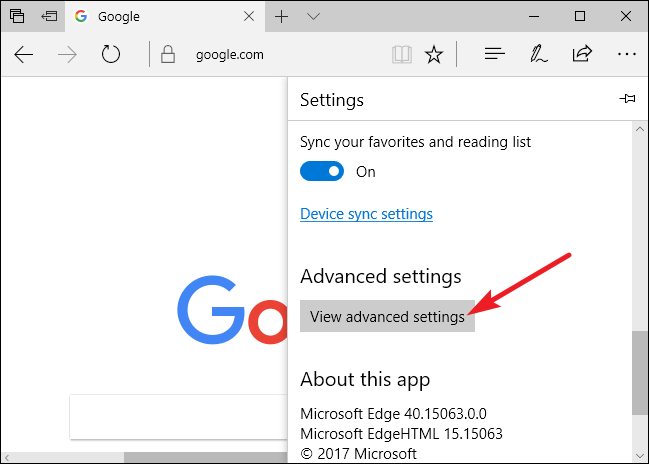
در منوی Advanced Settings به پایین بروید تا به بخش Search in the address bar with برسید. روی دکمهی Change search engine کلیک کنید.
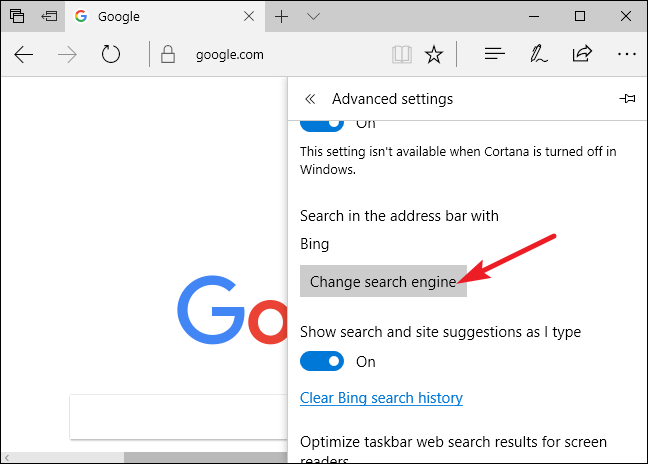
اینجا با یک منو از تمامی موتورهای جستوجو تحت پشتیبانی مواجه میشوید. موتور جستوجو دلخواه خود را انتخاب نمایید و روی گزینه Set as Default کلیک کنید.
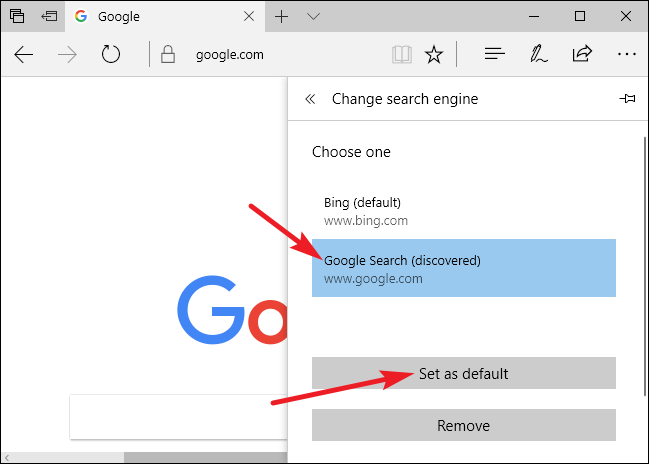
اگر موتور جستوجو مورد نظرتان در این منو وجود نداشت، یک بار دیگر به صفحهی اصلی آن مرورگر مراجعه نمایید. اگر به صفحهی اصلی مرورگر سر زدید و باز هم آن موتور در گزینهها اضافه نشد، پس باید بدانید که آن موتور جستوجو از استاندارد OpenSearch پشتیبانی نمیکند.
قدم سوم: از طریق نوار آدرس یا یک زبانه جدید جستوجو کنید
حالا میتوانید هر آنچه میخواهید را در نوار آدرس مایکروسافت اج بنویسید و سپس با زدن دکمهی اینتر به جستوجو آن مورد بپردازید. اج بهصورت اتوماتیک با همان موتور جستوجو برگزیده شما اقدام به جستوجو کردن مینماید. مرورگر اج حتی میتواند عبارات پیشنهادی آن مرورگر را در نوار آدرس خود به شما ارائه بدهد، البته به شرطی که موتور جستوجو منتخب شما از قابلیت پیشنهاد کردن عبارات پشتیبانی کند و شما هم گزینه ارائه پیشنهادات را در بخش تنظیمات مایکروسافت اج فعال کرده باشید.
این تغییرات همچنین، باکس Where to next در زبانههای جدید اج را نیز تحت تاثیر قرار میدهد. بنابراین از طریق باز کردن یک زبانهی جدید در اج هم میتوانید با موتور جستوجو دلخواهتان به جستوجو عبارات مد نظر خود بپردازید.
برای جستوجو به وسیله میانبرهای کیبورد، میتوانید دکمههای کنترل و T را فشار دهید تا یک تب یا زبانه جدید در اج باز کنید، یا اینکه با زدن دکمههای کنترل و L به اج بفهمانید که میخواهید در نوار آدرس عبارت جدیدی را وارد کنید.
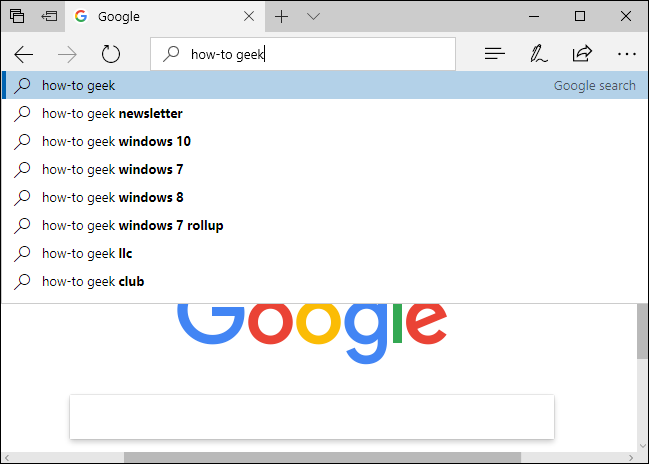
مسلما این تغییرات بر روی هر آنچه خارج از مرورگر مایکروسافت اج بوده هیچ تاثیری نخواهد داشت. اگر روزی از زندگی خود سیر شدید و دلتان خواست از مرورگر اینترنت اکسپلورر استفاده کنید، باید آنجا هم موتور جستوجو مرورگر را به شیوهی مخصوص به خودش تغییر دهید. کروم، فایرفاکس و باقی مرورگرها هم هر کدام راه و روش خودشان را برای تغییر موتور جستوجو پیشفرض دارند.


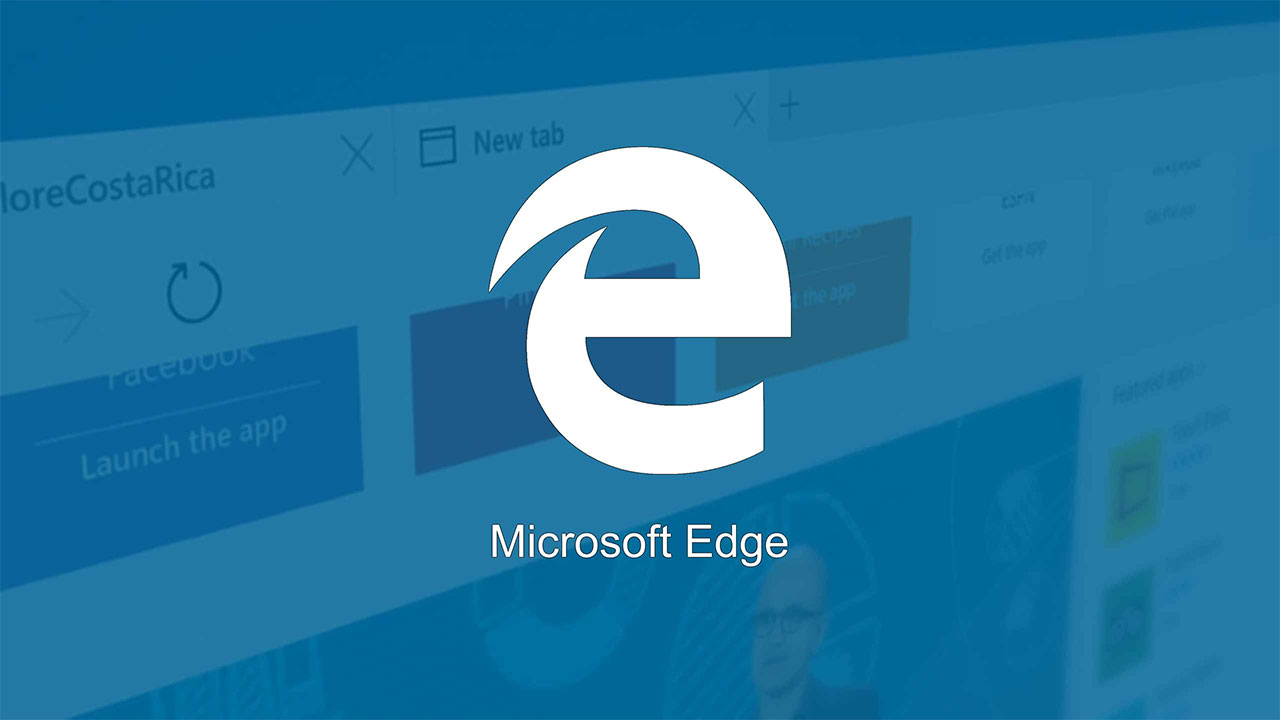



روی گوشی هم میشه انجامش داد؟
کاربردی بود ممنون
مرورگر فقط کروم
اج نصب کرده بودم اما گوگل نبود سخت بود استفادش .الان درستش کردم عالی شد